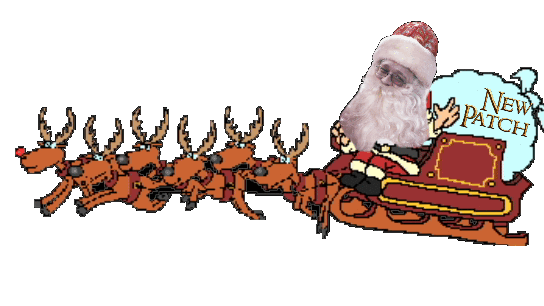Гайд: как редактировать текст и менять горячие клавиши
Цитата: Veter от 14.12.2022, 12:43Перед началом ,вам нужно скачать три программы:
Программа для открытия "Big" файлов:
https://drive.google.com/file/d/1opFehmGkEnU94RKkkFNSApYJ94ZqVC-R/view?usp=sharing
Программа для открытия "SST" файлов:
https://drive.google.com/file/d/1ykWcSUb13fYrHFnjiHS8jlAEQm3wfcHl/view?usp=sharing
Программа для редактирования текста:
https://drive.google.com/file/d/1Ifj6zqpNRy1aQVFLn7Y-vZXaA1fRrF6N/view?usp=share_l
КАК ВЫТАЩИТЬ ФАЙЛ И ОТКРЫТЬ ЕГО?
1.Заходим в папку с игрой - ЕР1 - Lang
Видим файл "russianpatch201"
1.1. Нажимаем правой кнопкой мыши по файлу - открыть с помощью - FinalBIG Application
Если у вас оно не высветилось среди этого списка ,мотаем вниз и нажимаем "Выбрать другое приложение на этом компьютере" . Идём к месту ,куда вы установили Final Big . Выбираем FinalBig.exe
1.2. Как только вы открыли ,перед вами высветится вот такое окошко:
1.3. В левом верхнем углу нажимаем Edit - Extract all
1.4. Нажимаем "ДА"
1.5. Открылось новое окно ,выбираем путь где будет находится файл с текстом.
2. Идём по пути ,куда вы кинули файл с текстом. Файл с текстом будет иметь название "Lotr.CSF"
2.1. Открываем файл через "Siberian String Table Editor"
Если оно среди этого списка не высветилось ,то делаем также, как в пункте 1.1 ( программа называется SST.Editor).
2.2. В открывшемся окне , нажимаем File-Save As
2.3. Открылось новое окно ,выбираем тип файла STR - сохраняем (Автоматически STR файл будет сохранен в той же папке ,что и CSF файл )
КАК РЕДАКТИРОВАТЬ ТЕКСТ ?
3. Открываем файл через программу Notepad+++
3.1. Открылось окошко Notepada
3.2. в Открывшемся окошке ищем бинокль (Найти) или нажимаем сочетание клавиш ctrl+F
3.3. Открылось новое окошко,в строке найти ищем то,что вы бы хотели отредактировать ( героя\ войска\ здание\палантир и тд)
OBJECT - это название юнита ,когда построился (название юнита в крепости не поменяется ,для этого ищите текст с таким названием "CONTROLBAR" ,у каждого своя приписка ,я думаю вы с сами разберетесь по ходу дела)
БЫЛО:
СТАЛО:
3.4. Сохраняем в Нотепаде. После Сохранения можете закрывать Notepad +++
Что нужно знать: КАВЫЧКИ НИ В КОЕМ СЛУЧАЕ НЕ ТРОГАТЬ ,ИНАЧЕ ВЫ МОЖЕТЕ ПОЛОМАТЬ ФАЙЛ. Название должно начинаться и заканчивается Кавычкой .
Если Notepad+++ не может найти ваш текст ,значит вы где-то ошиблись ( допустили грамматическую ошибку ) или вы могли поставить галочку на "Только целые слова".
4. Открываем файл Lotr.STR через SST.Editor
5. открылось окошко ,в окошке нажимаем на File-Open
5.1. В открывшемся окошке выбирает тип файла "STR" и открываем Lotr.STR
5.2. программа прочитала все наши тексты . Нажимаем File- Save as
5.3. В открывшемся окне выбираем тип файла "CSF" и сохраняем. (обычно он перезаписывает ваш старый CSF файл)
6. Вновь открываем файл "russianpatch201"
6.1. Перетаскиваем файл Lotr.CSF в russianpatch201
6.2. Нажимаем "ДА"
6.3. В открывшемся пути ,удаляем всё и пишем туда " lotr.CSF " и нажимаем "ОК"
6.4. В открывшемся окошке нажимаем "YES" . (Если оно у вас не высветилось ,значит вы в пути допустили ошибку)
6.5. СОХРАНЯЕМ.
7.Заходим в игру и проверяем.
КАК МЕНЯТЬ ГОРЯЧИЕ КЛАВИШИ?
1.Ищем юнита\здания\способности героев у которых есть горячие клавиши (Hotkeys)
Горячие клавиши в скобках и обозначаются знаком " & ".
2. Всё что вам надо сделать это поменять букву (игра учитывает лишь английские буквы) в скобках.
3. Дальше делаем также ,как в пунктах ,начиная с 3.4
Перед началом ,вам нужно скачать три программы:
Программа для открытия "Big" файлов:
https://drive.google.com/file/d/1opFehmGkEnU94RKkkFNSApYJ94ZqVC-R/view?usp=sharing
Программа для открытия "SST" файлов:
https://drive.google.com/file/d/1ykWcSUb13fYrHFnjiHS8jlAEQm3wfcHl/view?usp=sharing
Программа для редактирования текста:
https://drive.google.com/file/d/1Ifj6zqpNRy1aQVFLn7Y-vZXaA1fRrF6N/view?usp=share_l
КАК ВЫТАЩИТЬ ФАЙЛ И ОТКРЫТЬ ЕГО?
1.Заходим в папку с игрой - ЕР1 - Lang
Видим файл "russianpatch201"

1.1. Нажимаем правой кнопкой мыши по файлу - открыть с помощью - FinalBIG Application

Если у вас оно не высветилось среди этого списка ,мотаем вниз и нажимаем "Выбрать другое приложение на этом компьютере" . Идём к месту ,куда вы установили Final Big . Выбираем FinalBig.exe

1.2. Как только вы открыли ,перед вами высветится вот такое окошко:

1.3. В левом верхнем углу нажимаем Edit - Extract all

1.4. Нажимаем "ДА"

1.5. Открылось новое окно ,выбираем путь где будет находится файл с текстом.

2. Идём по пути ,куда вы кинули файл с текстом. Файл с текстом будет иметь название "Lotr.CSF"

2.1. Открываем файл через "Siberian String Table Editor"

Если оно среди этого списка не высветилось ,то делаем также, как в пункте 1.1 ( программа называется SST.Editor).
2.2. В открывшемся окне , нажимаем File-Save As

2.3. Открылось новое окно ,выбираем тип файла STR - сохраняем (Автоматически STR файл будет сохранен в той же папке ,что и CSF файл )

КАК РЕДАКТИРОВАТЬ ТЕКСТ ?
3. Открываем файл через программу Notepad+++

3.1. Открылось окошко Notepada

3.2. в Открывшемся окошке ищем бинокль (Найти) или нажимаем сочетание клавиш ctrl+F

3.3. Открылось новое окошко,в строке найти ищем то,что вы бы хотели отредактировать ( героя\ войска\ здание\палантир и тд)

OBJECT - это название юнита ,когда построился (название юнита в крепости не поменяется ,для этого ищите текст с таким названием "CONTROLBAR" ,у каждого своя приписка ,я думаю вы с сами разберетесь по ходу дела)
БЫЛО:

СТАЛО:

3.4. Сохраняем в Нотепаде. После Сохранения можете закрывать Notepad +++

Что нужно знать: КАВЫЧКИ НИ В КОЕМ СЛУЧАЕ НЕ ТРОГАТЬ ,ИНАЧЕ ВЫ МОЖЕТЕ ПОЛОМАТЬ ФАЙЛ. Название должно начинаться и заканчивается Кавычкой .
Если Notepad+++ не может найти ваш текст ,значит вы где-то ошиблись ( допустили грамматическую ошибку ) или вы могли поставить галочку на "Только целые слова".

4. Открываем файл Lotr.STR через SST.Editor

5. открылось окошко ,в окошке нажимаем на File-Open

5.1. В открывшемся окошке выбирает тип файла "STR" и открываем Lotr.STR

5.2. программа прочитала все наши тексты . Нажимаем File- Save as

5.3. В открывшемся окне выбираем тип файла "CSF" и сохраняем. (обычно он перезаписывает ваш старый CSF файл)

6. Вновь открываем файл "russianpatch201"
6.1. Перетаскиваем файл Lotr.CSF в russianpatch201

6.2. Нажимаем "ДА"

6.3. В открывшемся пути ,удаляем всё и пишем туда " lotr.CSF " и нажимаем "ОК"

6.4. В открывшемся окошке нажимаем "YES" . (Если оно у вас не высветилось ,значит вы в пути допустили ошибку)

6.5. СОХРАНЯЕМ.

7.Заходим в игру и проверяем.

КАК МЕНЯТЬ ГОРЯЧИЕ КЛАВИШИ?
1.Ищем юнита\здания\способности героев у которых есть горячие клавиши (Hotkeys)

Горячие клавиши в скобках и обозначаются знаком " & ".
2. Всё что вам надо сделать это поменять букву (игра учитывает лишь английские буквы) в скобках.

3. Дальше делаем также ,как в пунктах ,начиная с 3.4